4 лучших редактора фотоанимации, которые можно использовать для создания анимированных изображений
В этот день большинство сайтов социальных сетей уже используют GIF вместо старого неподвижного изображения. Потому что GIF-файлы привлекательны в глазах пользователей и доносят гораздо лучшее сообщение по сравнению с изображениями. Итак, если вы хотите узнать, какие доступные создатели фото анимации вы можете использовать, а затем продолжить в списке ниже. Пока мы ищем лучшего производителя, вы можете использовать его для добавления движения анимации на изображения.

Часть 1. Лучшее программное обеспечение для создания анимации фотографий
В этом списке мы уже поместили это первым, потому что это феноменальный редактор, который вы можете использовать, Конвертер видео Ultimate. Итак, если вы хотите сделать анимацию из фотографий вы можете легко сделать это здесь. Более того, это настольное программное обеспечение может оживить любое изображение благодаря своим расширенным функциям, которые вы можете использовать, даже если вы профессионал или нет. Общий опыт, когда мы пробуем это программное обеспечение, пока лучший по сравнению с другими онлайн или оффлайн. Итак, теперь, если вы хотите узнать, как оживить ваши простые изображения, выполните шаги, указанные ниже, и продолжайте.
5 простых шагов, чтобы оживить изображения с помощью Video Converter Ultimate:
Шаг 1. Во-первых, нажмите кнопку загрузки ниже и выберите, какую ОС вы используете в данный момент. Затем установите программное обеспечение, быстро выполните настройку и нажмите Начать сейчас продолжать.
Скачать бесплатноДля Windows 7 или новееБезопасная загрузка
Скачать бесплатноДля MacOS 10.7 или новееБезопасная загрузка
Шаг 2. Откройте программу и перейдите в Ящик для инструментов найти GIF Maker.
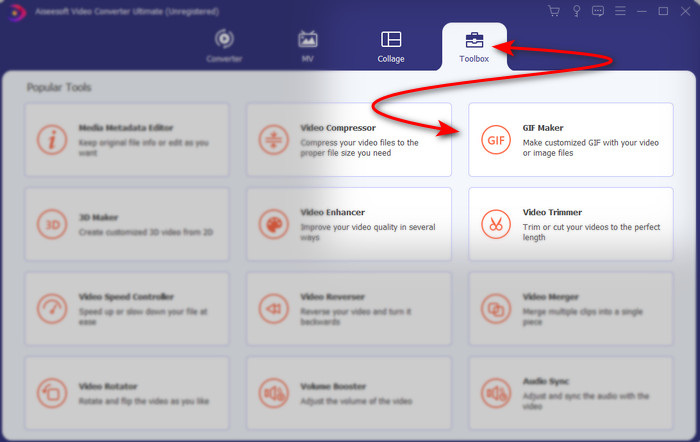
Шаг 3. Щелкните значок Фото в GIF вариант, то папка с файлами будет отображаться рядом с вашим экраном. Выберите файл и нажмите открыто вставить его.
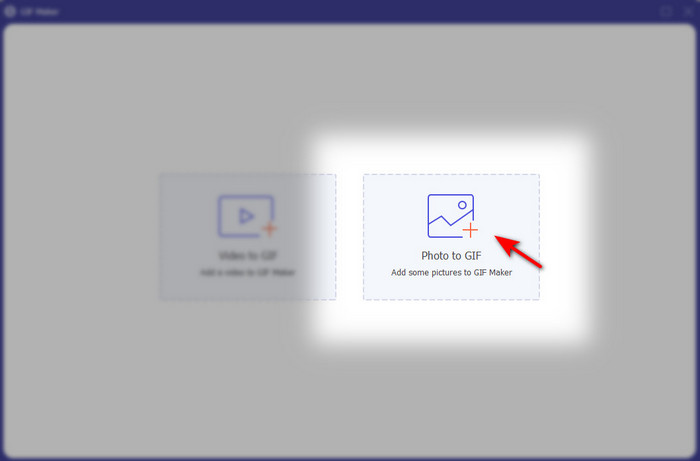
Шаг 4. Нажмите кнопку +, чтобы вставить больше изображений, чтобы сделать анимацию из фотографий. Затем установите продолжительность, сначала щелкнув изображение, а затем щелкнув значок Кнопка «Изменить продолжительность». После этого нажмите Применять чтобы сохранить изменения. Чтобы скачать анимацию, нажмите Создать GIF.
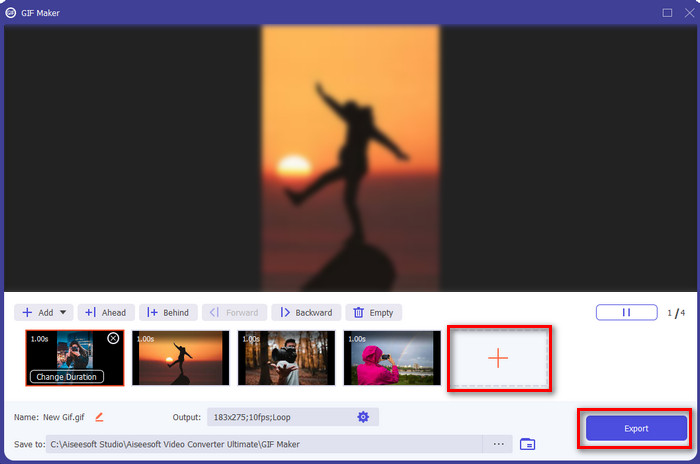
Шаг 5. После создания GIF на экране появится папка с анимированным GIF-файлом. Щелкните файл, чтобы просмотреть созданную ранее анимацию.
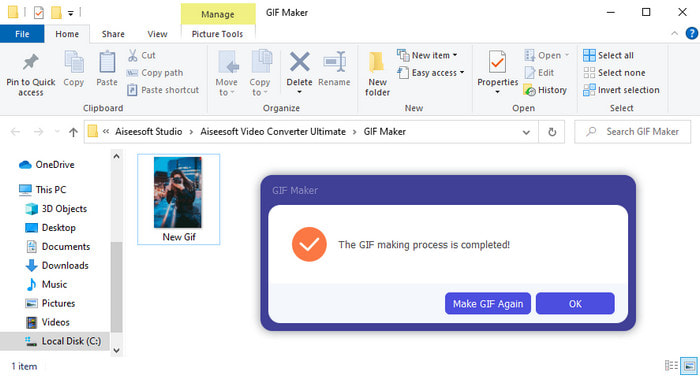
Часть 2. Топ 3 бесплатных онлайн-редакторов анимированных фотографий
Топ 1. Эзгиф
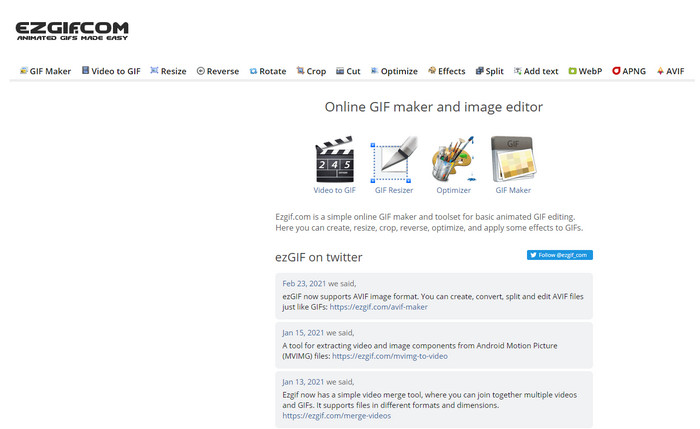
Если вы ищете создатель анимированных фотографий онлайн бесплатно тогда Ezgif должно быть это. Этот веб-инструмент является лучшим в линейке создания великолепных анимированных фотографий. И если вам нравится создавать его, то есть вероятность, что вы уже использовали этот онлайн-инструмент, поэтому, если вы еще не сталкивались с этим инструментом, обязательно попробуйте его. Тем не менее, некоторые пользователи считают, что этому инструменту не хватает некоторых футуристических функций редактирования, которые они хотели бы использовать. Итак, если у вас ограниченный бюджет, то это выбор, но помните, что этот инструмент не лучший выбор для профессионалов, и для начинающих он великолепен.
Плюсы
- Легко получить доступ, и это безопасно.
- Идеальный инструмент для начинающих, которые хотят попробовать создавать простые GIF-файлы.
- Полупрофессиональный онлайн-редактор.
Минусы
- Это ограничивает его пользователя, чтобы испытать величие.
- Интернет-зависимый инструмент. Итак, если у вас нет Интернета, ожидайте, что вы не сможете использовать этот онлайн-инструмент.
Топ 2. Капвинг
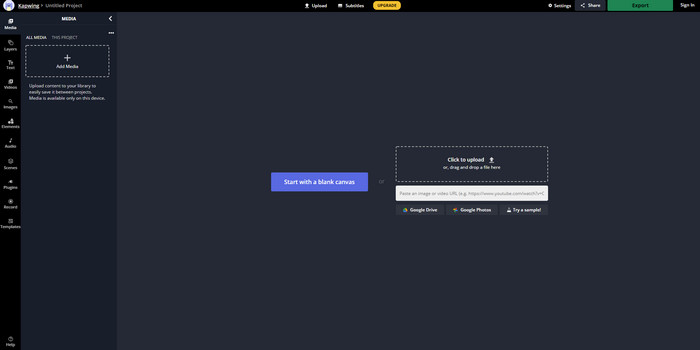
В отличие от Эзгифа, Kapwing лучше всего улучшает визуальное изображение на изображениях. Так что, если вы собираетесь использовать этот онлайн-инструмент, то изучение как сделать анимированные гифки из фото обязательно поможет вам. Производительность, доступность и гибкость онлайн-инструмента отлично подходит для всех, у кого есть небольшое представление о редактировании. Однако загрузка и загрузка файлов изображений здесь займет намного больше времени, чем в другом веб-инструменте. Кроме того, водяной знак включен в конечный результат, хотя вы можете удалить его, войдя в инструмент.
Плюсы
- Он имеет много основных функций редактирования по сравнению с Ezgif.
- Бесплатный онлайн-инструмент, к которому может получить доступ любой, у кого есть Интернет.
- Интерфейс онлайн-инструмента выглядит элегантно и аккуратно.
Минусы
- Конечный результат всегда будет иметь водяной знак в нижней левой части.
- Не лучший выбор для тех, кто только начал редактировать GIF.
Топ 3. GIFMaker.me
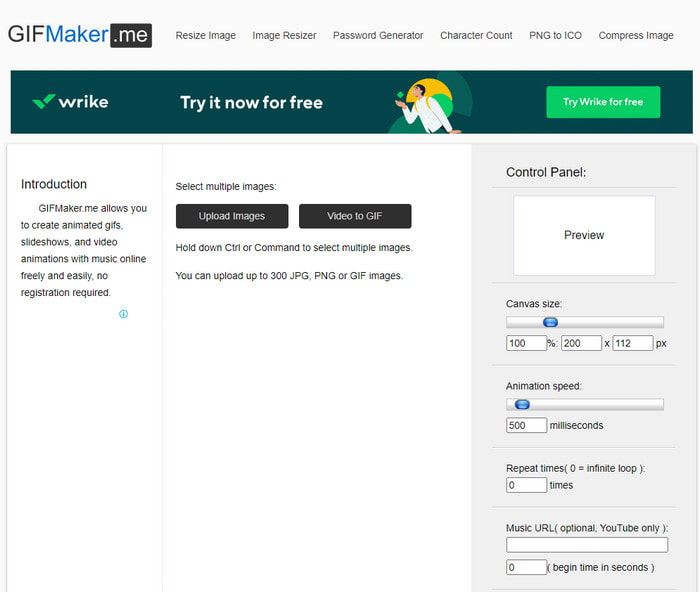
Другой создатель фото анимации онлайн, к которым вы можете получить доступ бесплатно, GIFMaker.me. Этот веб-инструмент очень удобен для тех, у кого нет опыта создания GIF-файлов. Потому что в этом инструменте можно просто вставить объемное изображение и оно превратится в переходный GIF. Тем не менее, этот инструмент наименее популярен в этой статье из-за отсутствия функций редактирования для создания впечатляющих GIF-файлов. Хотя в нем отсутствуют функции редактирования, если вы просто хотите создать изображение для слайд-шоу, то это должно быть вашим выбором.
Плюсы
- Бесплатная программа для создания GIF, которую вы можете использовать в Интернете.
- Интерфейс производителя прост и понятен.
- Простая панель управления доступна в правой части онлайн-инструмента.
Минусы
- Назойливая реклама находится в веб-интерфейсе.
- В нем отсутствует большинство функций редактирования, которые вы хотели бы использовать.
Часть 3. Часто задаваемые вопросы о Photo Animation Maker
Могу ли я использовать анимированные GIF-файлы в качестве обоев?
Вы не можете использовать необработанный анимированный GIF и использовать его в качестве фона на своем телефоне или компьютере. Однако вы можете использовать сторонний инструмент, чтобы заставить его работать. Итак, если вы хотите узнать, как это сделать, нажмите эту ссылку, чтобы продолжить.
Почему я не могу делиться GIF-файлами в Instagram?
Хотя GIF-файлы являются наиболее часто используемым форматом во всей сети, некоторые платформы не поддерживают GIF. Потому что Instagram поддерживает только формат PNG и MP4. Итак, есть два разных способа поделиться GIF-файлами в Instagram. Первый — конвертировать GIF в MP4. С другой стороны, вы можете изучить различные методы на как размещать гифки в инстаграмм нажав на эти ссылки.
Какова цель GIF?
GIF-файлы предназначены для анимации изображений, но имеют меньший размер файла по сравнению с другим видеоформатом. Несмотря на то, что это анимация, GIF-файлы или формат графического обмена не считаются видеоформатом. И в этом случае вы можете многое узнать о Гифки. если вы нажмете и внимательно прочитаете эту статью.
Вывод
Подводя итог всем вышеперечисленным деталям, теперь нам обоим легче узнать, какие доступные производители анимации мы можем использовать для сделать анимацию из фотографий скомпилировано. Хотя инструменты, представленные выше, очень помогают, Video Converter Ultimate все же является доминирующим редактором GIF, который вы хотели бы использовать. Потому что он очень прост в использовании, интерфейс отличный, здесь доступны все расширенные функции и многое другое. Итак, если у вас есть сомнения относительно этого инструмента, убедитесь в этом сами, сначала загрузив его, и выполните указанные выше шаги.
Скачать бесплатноДля Windows 7 или новееБезопасная загрузка
Скачать бесплатноДля MacOS 10.7 или новееБезопасная загрузка



 Конвертер видео Ultimate
Конвертер видео Ultimate Запись экрана
Запись экрана


